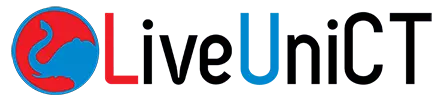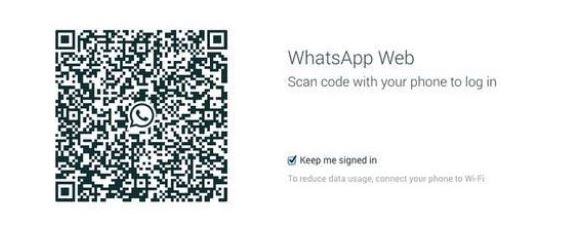Ancora qualche neo da perfezionare, come l’utilizzo esclusivo per dispositivi Android, Windows Phone e Blackberry che di fatto estromettono, almeno per il momento, i blasonati dispositivi iPhone della Apple; altro appunto da fare, l’utilizzo esclusivo all’interno di Google Chrome e conseguente estromissione degli altri browser, come i noti Explorer, Firefox e Safari per citarne alcuni.
E proprio il browser Chrome è di fondamentale importanza, in quanto WhatsApp Web funziona attraverso un processo di “pairing“, ovvero di accoppiamento tra lo smartphone ed il browser, con l’applicazione mobile che si replicherà sullo schermo del vostro pc come se fosse una nuova scheda.
Infatti sarà necessario mantenere attiva la connessione internet del cellulare (traffico dati del vostro operatore oppure in wi-fi) e tutti i messaggi inviati e ricevuti al PC, così come gli allegati media, saranno archiviati direttamente nel vostro smartphone.
Sfrutta i vantaggi di TEMU destinati agli studenti universitari per ottenere un pacchetto buono di 💰100€. Clicca sul link o cerca ⭐️ apd39549 sull'App Temu!
Per accedere a WhatsApp Web bisognerà aver scaricato sullo smartphone l’ultima versione aggiornata della nota applicazione di messaggistica istantanea, collegarsi dal computer sito internet di WhatsApp Web e scansionare con la fotocamera del vostro cellulare il codice QR che vi apparirà nel browser. Per effettuare quest’ultima operazione, bisognerà scorrere lungo il menù dell’applicazione sullo smartphone e cliccare la voce “WhatsApp Web” ed a quel punto posizionare la fotocamera nel riquadro, in modo da scansionare il codice QR presente nello schermo del vostro pc. Questa operazione bisognerà effettuarla solo la prima volta che si collega lo smartphone al computer attraverso questo processo.
Non appena effettuerete queste brevi disposizioni, l’applicazione desktop di WhatsApp spunterà nel vostro schermo, con la lista delle ultime chat attive sulla sinistra e la finestra delle singole chat sulla destra, dove poter inviare i nuovi messaggi. Sarà inoltre possibile attivare le notifiche push direttamente sul computer grazie al menù a tendina che si aprirà cliccando sui tre puntini in alto a sinistra e successivamente alla voce “notifiche“.
Con la versione web di WhatsApp sarà possibile inviare messaggi di testo, foto, emoticon e persino i messaggi vocali, come se stesse utilizzando la vostra applicazione sul dispositivo mobile. Un modo comodo ed efficace per risparmiare tempo e batteria del vostro smartphone, con la comodità di inviare messaggi senza dover necessariamente staccare gli occhi dal pc.